CZI TH4 V2 펌웨어 업그레이드 가이드
PSDK V3.12.0-2254 (25.07.17)
1. 펌웨어 버전 확인 방법
CZI Assistant 앱 실행
앱 목록에서 'czi Assistant'를 찾아 실행합니다.
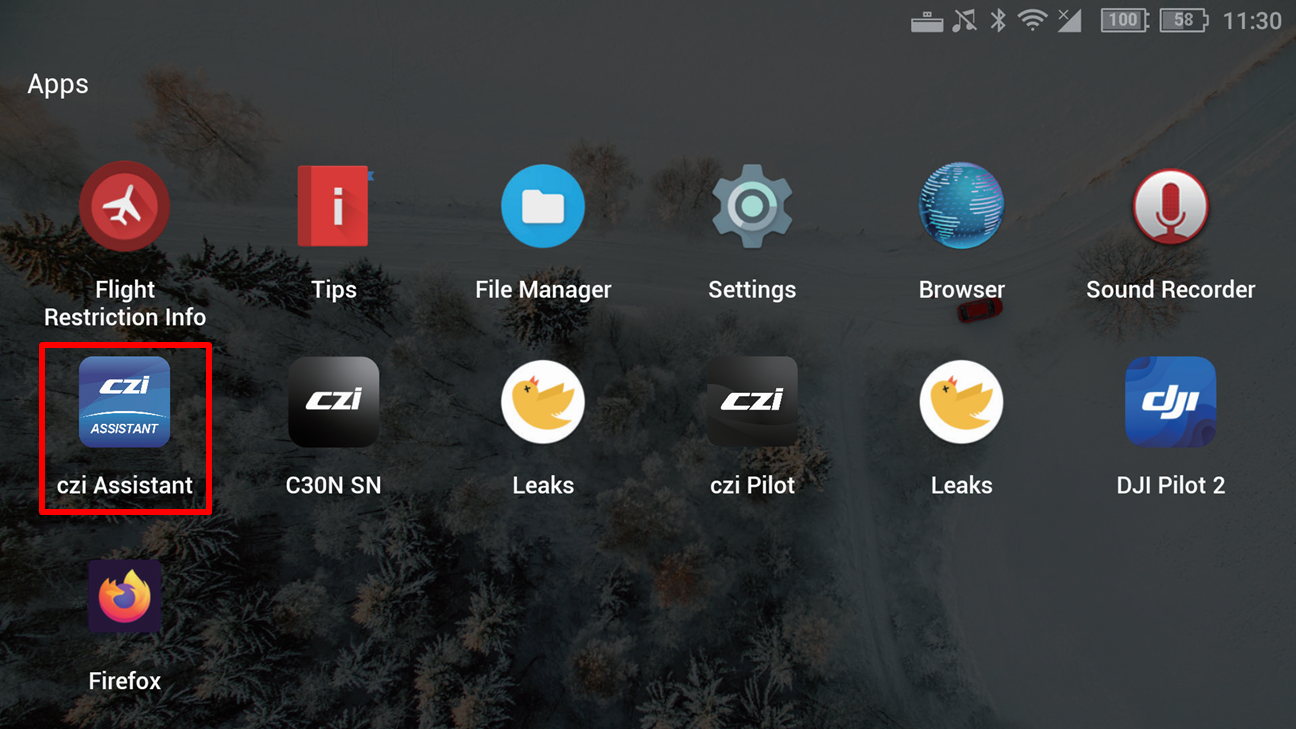
펌웨어 버전 확인
앱 내에서 'Firmware Version' 항목을 확인하여 현재 펌웨어 버전을 확인합니다.
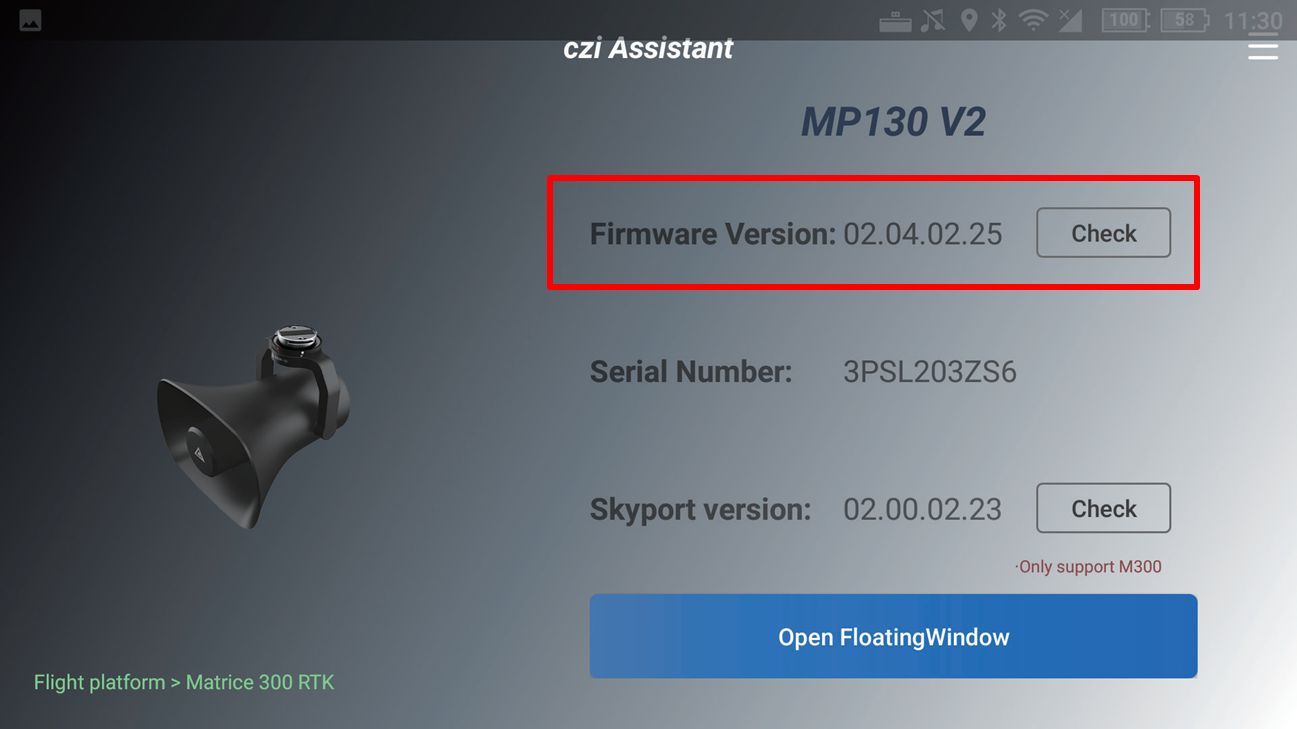
예시: Firmware Version: 02.04.02.25
CZI Assistant 앱을 사용하여 제품 연결 확인 및 펌웨어 버전을 확인 할 수 있습니다.
2. TH4 V2 펌웨어 수동 업그레이드
1) 업그레이드 파일 준비
제조사 또는 공식 공급처에서 제공한 펌웨어 업그레이드 패키지를 다운로드합니다.
※ 제품마다 업그레이드 파일이 다르니 확인 후 다운로드 합니다.
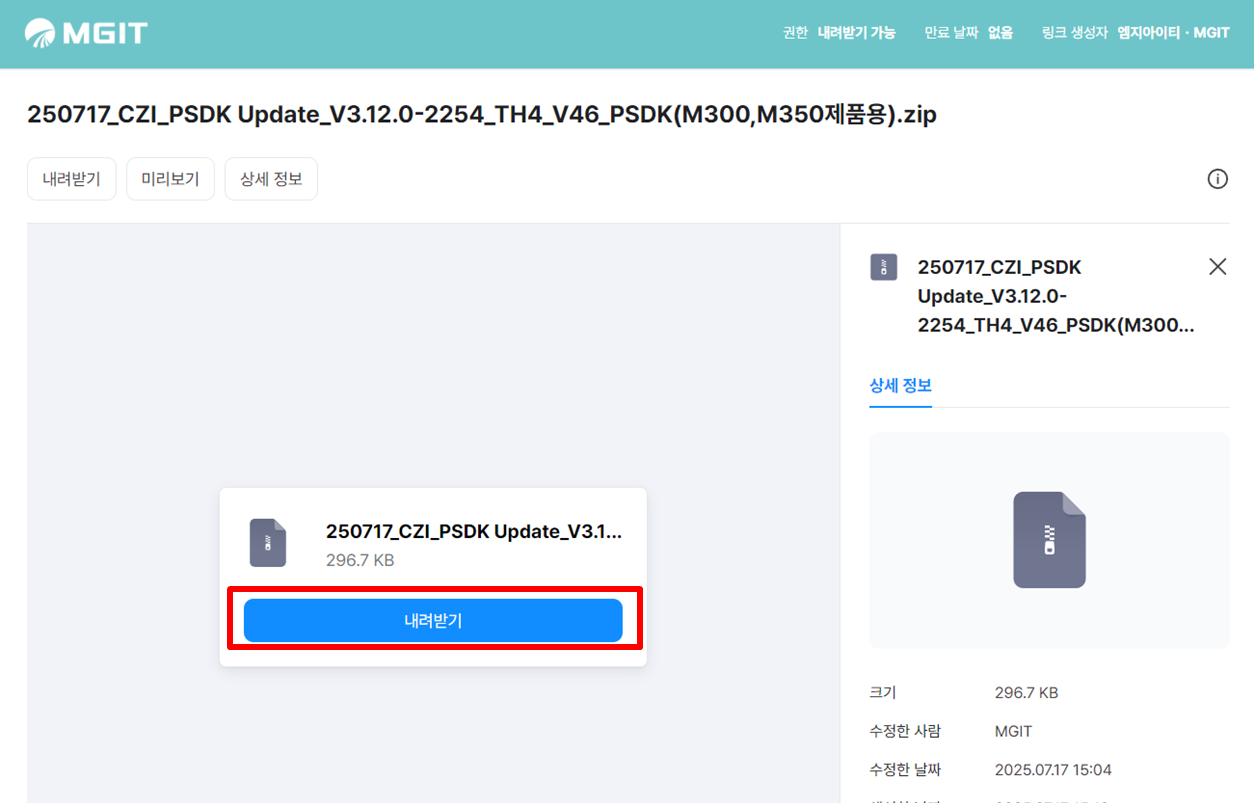
2) 루트 디렉터리 복사
- 용량이 4GB~32GB인 SD 카드(FAT32 형식)를 준비합니다.
- 다운로드한 업그레이드 파일을 SD 카드의 루트 디렉터리(root directory)에 복사합니다.
- 업그레이드 파일명:
- M300/350RTK용: PSDK_TH4_4_6Z.cz
- M400용: PSDK_TH4_6_1Z.cz
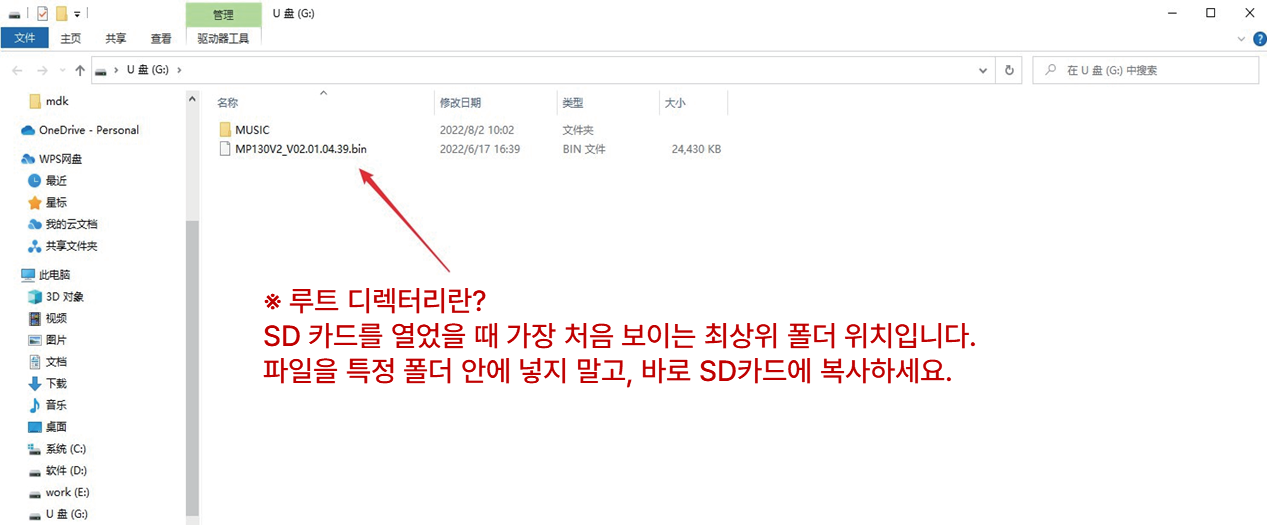
3) TH4 V2 재시작
- SD 카드를 컴퓨터에서 안전하게 분리한 후, TH4 V2 장비의 SD카드 슬롯에 삽입합니다.
- TH4 V2 을 드론에 장착한 다음 드론의 전원을 켭니다.
- 약 30초간 대기하면 펌웨어 업그레이드가 자동으로 시작되며, 완료되면 시스템이 자동으로 시작됩니다.
⚠️ 업그레이드 시 주의사항
- 업그레이드 중에는 전원을 절대 끄지 마세요.
- 업그레이드 중 SD 카드를 제거하거나 다른 작업을 하지 마세요.
- 파일 이름 또는 확장자를 변경하지 마세요.
- SD 카드 내 다른 불필요한 파일은 삭제하고, 업그레이드 파일만 넣는 것을 권장합니다.
4) 업그레이드 완료 확인
- DJI PILOT 2 앱을 실행하여 비행 인터페이스로 진입합니다.
- 장비 정보 또는 펌웨어 버전을 확인하여 업그레이드가 정상적으로 완료되었는지 확인합니다.
- 업그레이드 확인 절차
① 카메라뷰로 진입
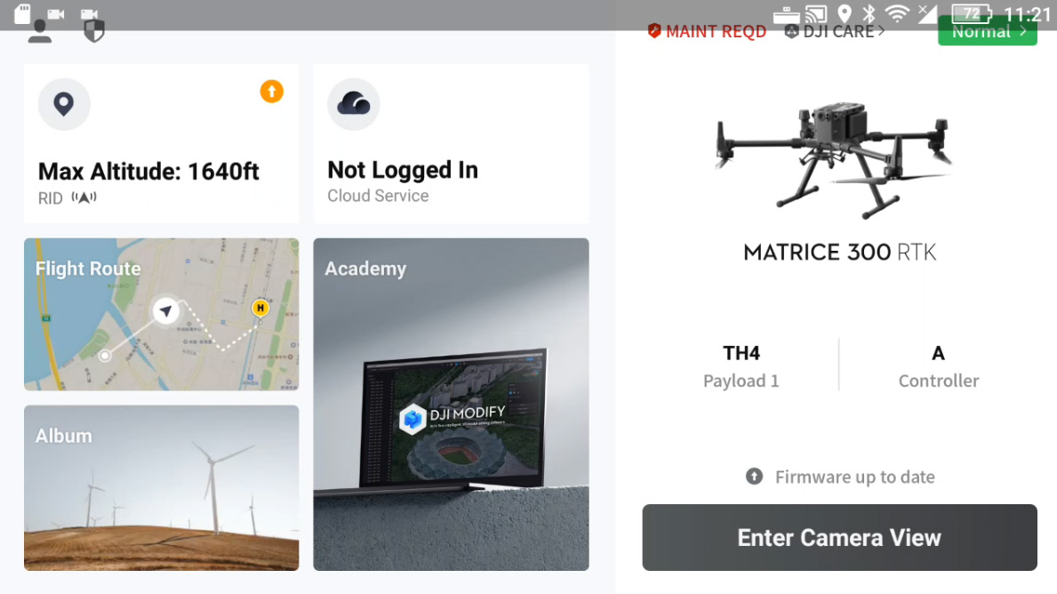
② 화면 우측 상단 “설정” 아이콘 클릭
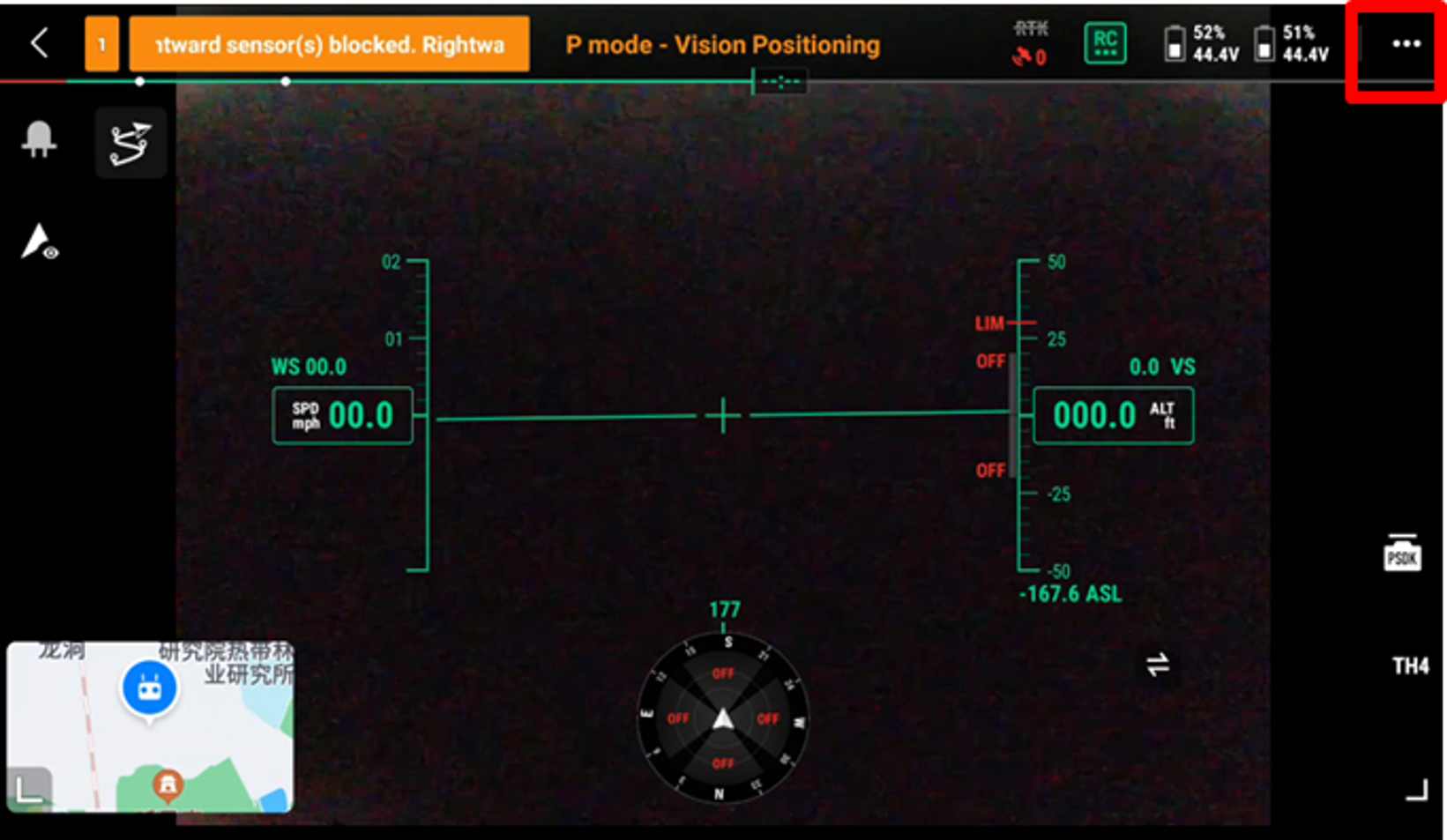
③ 화면 가운데의 PSDK 아이콘 클릭
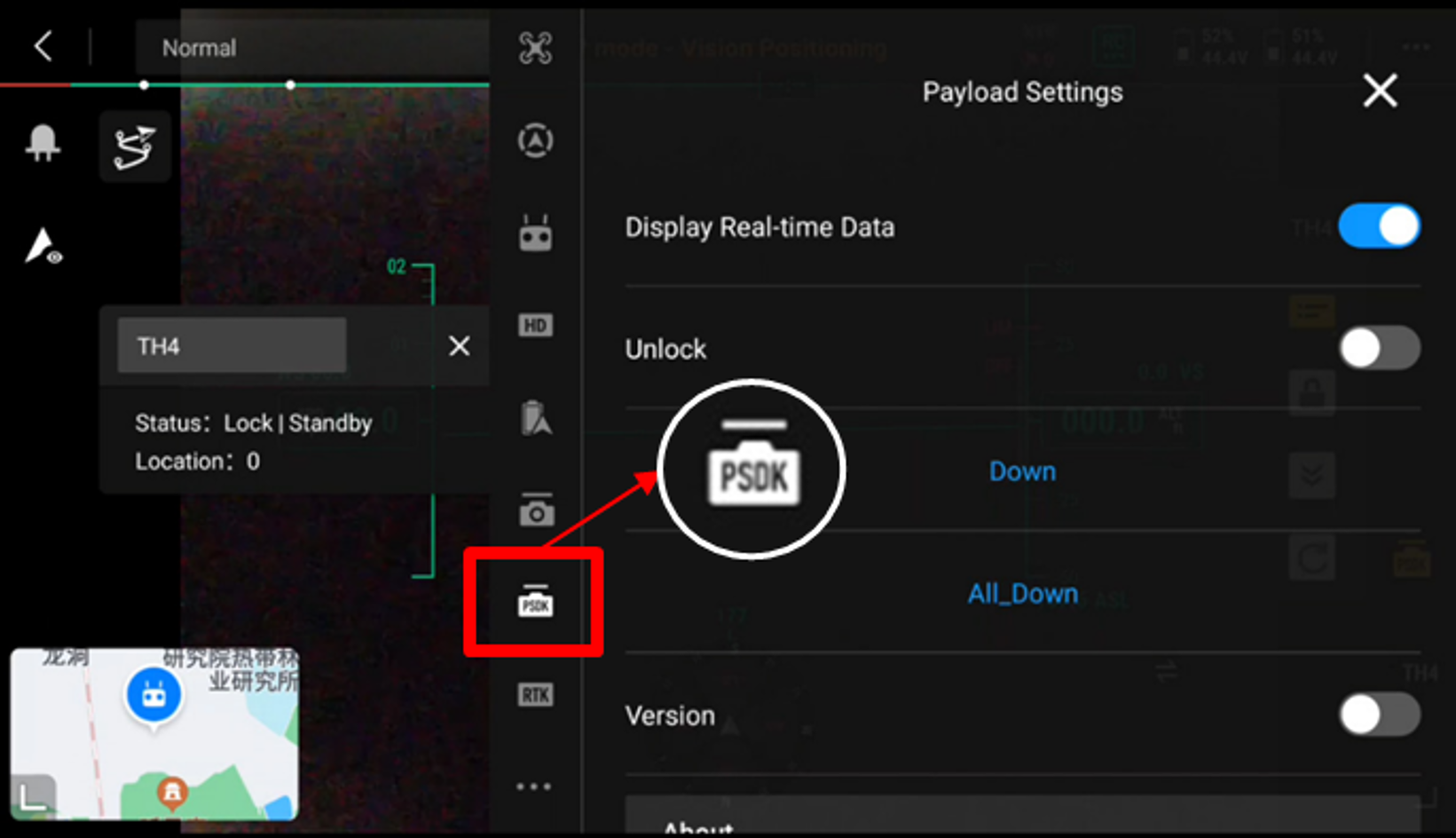
④ Payload 설정 > '실시간 데이터 표시' 설정
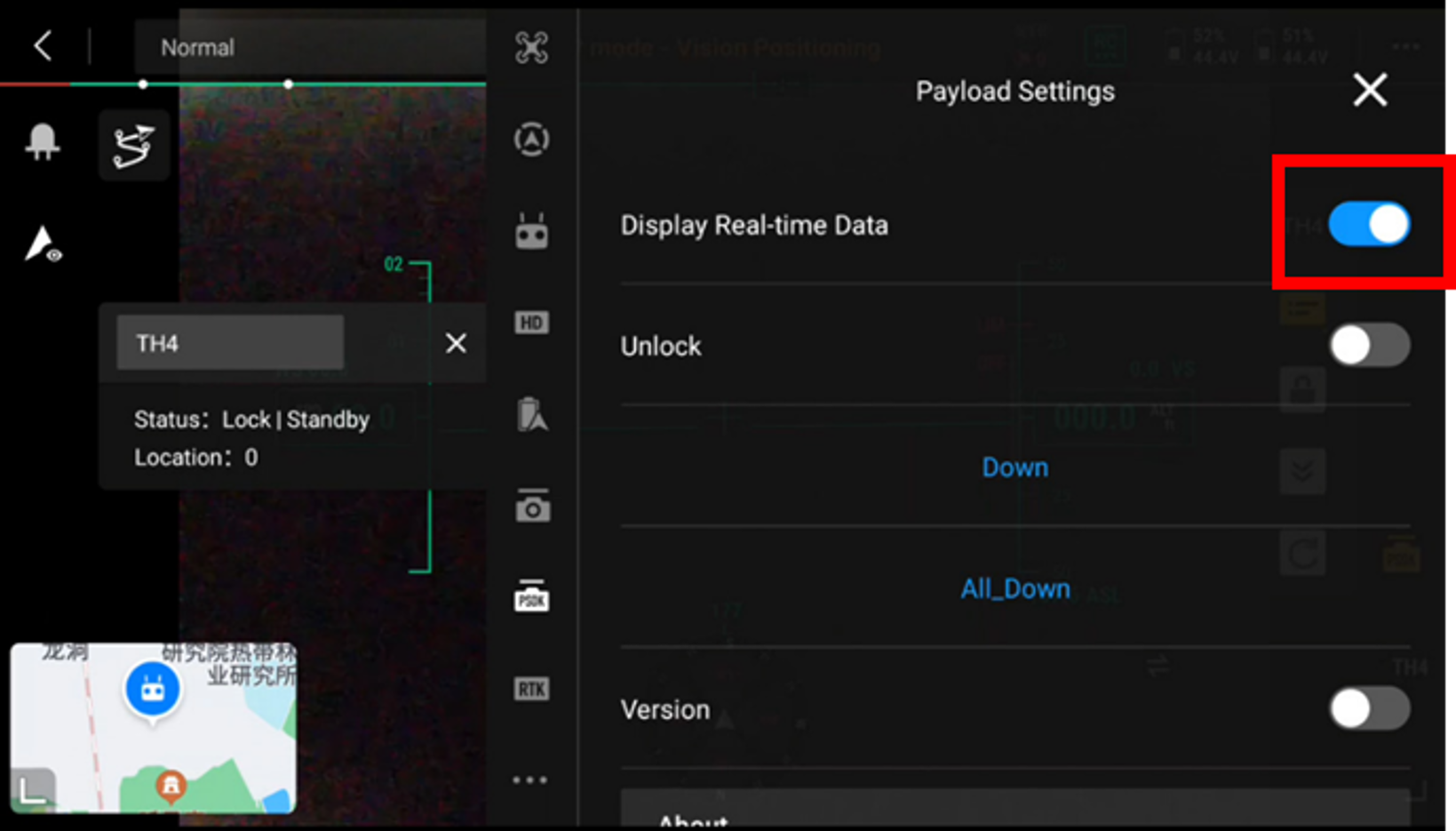
⑤ 업데이트 버전 확인 완료
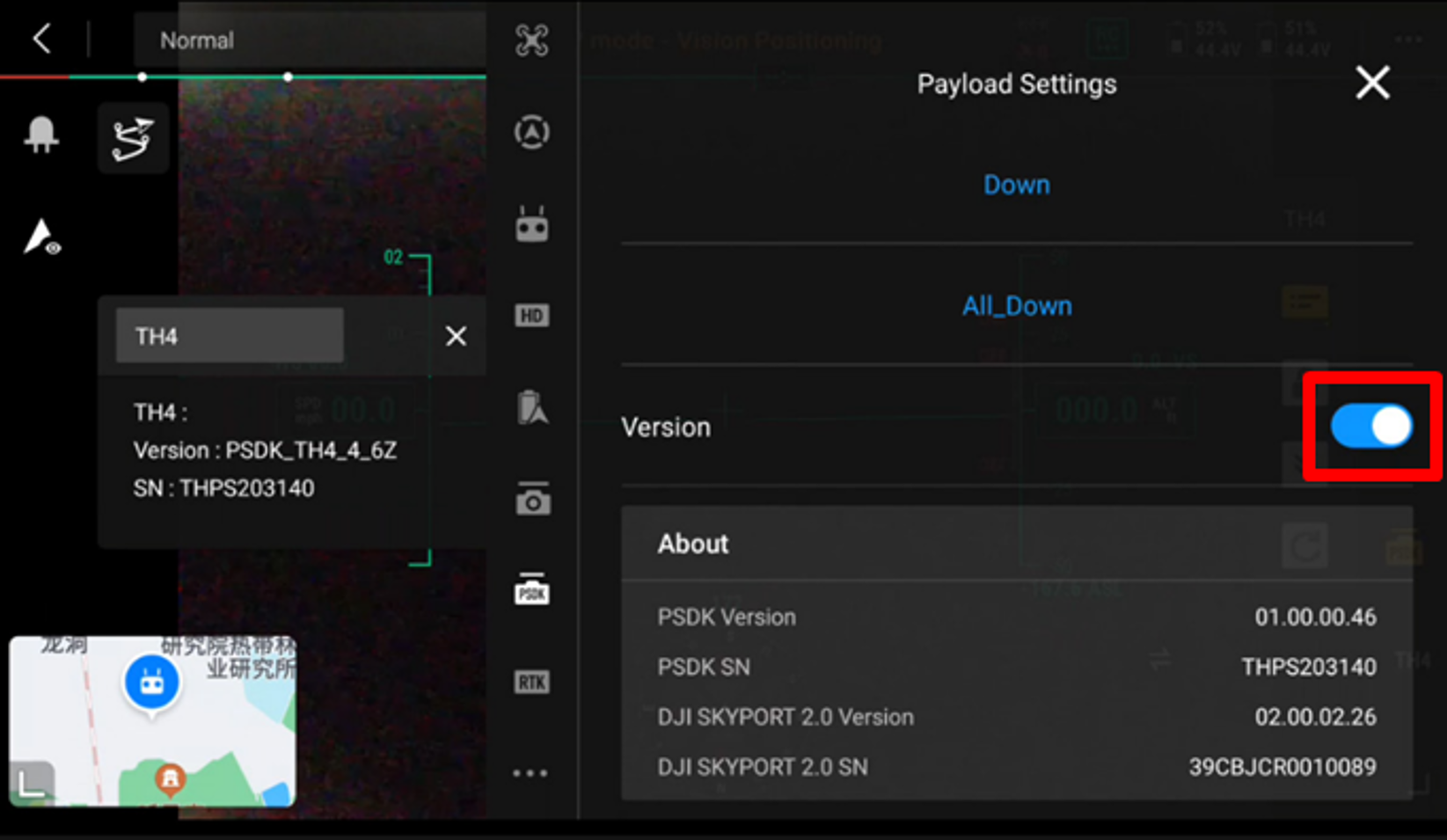
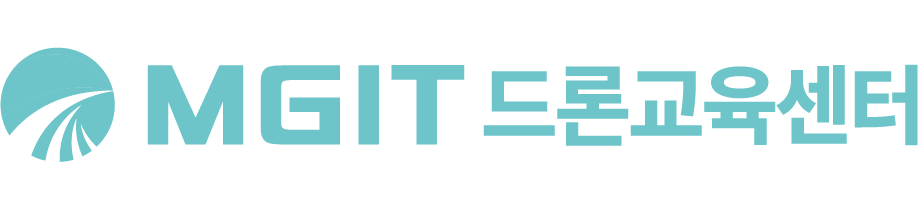




 로그인을 해주세요
로그인을 해주세요





